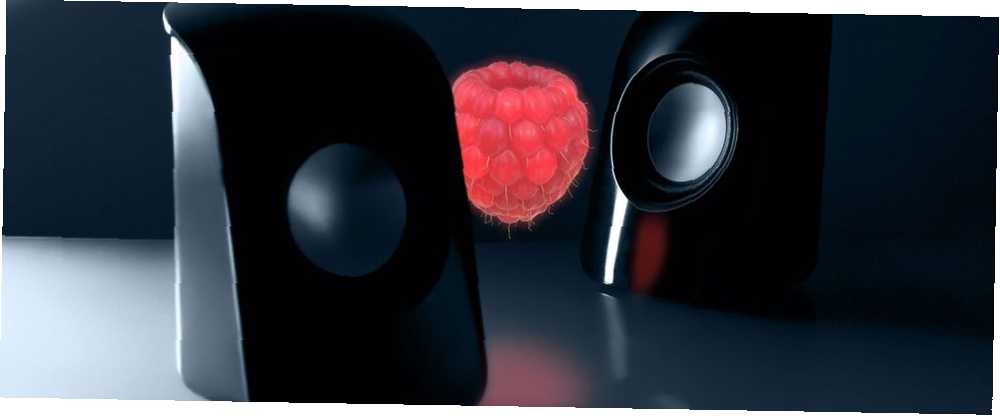
Peter Holmes
1
5244
253
Cena pouhých 5 $ vám umožní změnit jakýkoli Raspberry Pi na celou řadu užitečných zařízení: server Minecraft, retro herní stanici, stolní počítač nebo dokonce domácí notebook..
Jak je to však užitečné pro přehrávání hudby a zvukových souborů?
Raspberry Pi jako přehrávač médií
Raspberry Pi můžete použít nejen jako mediální centrum Kodi, ale Raspberry Pi můžete také přehrávat hudbu. Díky portu zvukového výstupu (viz níže) můžete posílat hudbu přes vyhrazený reproduktor nebo jednoduchá sluchátka. S HDMI můžete dokonce posílat zvuk do svého televizoru (což jste pravděpodobně už věděli).
Jak ale hrajete MP3 na Raspberry Pi bez první instalace Kodi?
Na Raspbian lze nainstalovat několik nástrojů (nebo jakýkoli operační systém Raspberry Pi 11 Operační systémy Raspberry Pi, které můžete vyzkoušet 11 Operační systémy Raspberry Pi, které můžete vyzkoušet Ať už je váš projekt Raspberry Pi jakýkoli, existuje operační systém. Pomůžeme vám najít nejlepší Raspberry Pi OS pro vaše potřeby. Používáte) k přehrávání souborů MP3, FLAC, OGG, dokonce i WAV na Raspberry Pi. Se správným softwarem můžete dokonce nastavit seznamy skladeb a přihlásit se k odběru podcastů!
Kopírování MP3 souborů do vašeho Raspberry Pi
Abyste mohli začít přehrávat MP3 nebo jiné zvukové soubory na Raspberry Pi, musíte si některé stáhnout (pomocí prohlížeče) nebo je zkopírovat napříč.
Máte několik možností pro kopírování dat do vašeho Pi:
- Přenos souborů pomocí USB flash disku
- Nahrajte soubory na svůj cloudový účet a stáhněte si do Pi
- Přenos pomocí externí jednotky pevného disku
- Zkopírujte data do / boot / partition na microSD kartě vašeho Pi
- Přenos dat přes SSH pomocí stolní aplikace SFTP (například FileZilla)
Najděte všechny podrobnosti o všech těchto metodách pomocí našeho průvodce k přenosu dat mezi Raspberry Pi a stolním PC 5 způsobů, jak kopírovat data z Raspberry Pi do PC 5 způsobů, jak kopírovat data z Raspberry Pi do PC V určitém okamžiku ' budete chtít snadný způsob, jak získat data z karty Pi Pi a na pevný disk vašeho počítače. To může být složité. .
Výstup zvuku z Raspberry Pi
I když HDMI je pravděpodobně dostačující, možná budete chtít použít zdířku A / V na Raspberry Pi. To může nastat například v případě, že kabel HDMI nenese zvuk, nebo jsou reproduktory monitoru vadné.
Raspberry Pi 2 a novější má 3,5 mm A / V port pro použití s audio a video TRRS kompatibilními RCA kabely. Přestože se barvy nemusí shodovat s barvami na vašem televizoru (je třeba určité přepínání), výsledky jsou dobré. Díky tomuto konektoru lze Raspberry Pi připojit ke starým televizorům a získat tak autentické zážitky ze retro her.
Kromě videa a zvuku může port také vydávat pouze zvuk. Lze například připojit standardní konektor pro sluchátka, stejně jako reproduktor. (Chcete-li dosáhnout nejlepších výsledků, použijte napájený reproduktor.)
Přehrávání zvuku v příkazovém řádku pomocí omxplayeru
Měli byste zjistit, že omxplayer je již součástí vašeho Raspberry Pi. Pokud ne, použijte:
sudo apt update sudo apt nainstalovat omxplayerSpustit z terminálu, omxplayer má soubor nápovědy, který můžete zkontrolovat pomocí:
omxplayer -hChcete-li však začít, vše, co potřebujete vědět, je cesta k souboru a název zvukového souboru, který chcete přehrát.
V tomto příkladu jsem zkopíroval soubor MP3 (Led Zeppelin's “V mé době umírání”) k mému Raspberry Pi a hrát si s omxplayerem:
omxplayer inmytimeofdying.mp3Je to opravdu tak jednoduché:
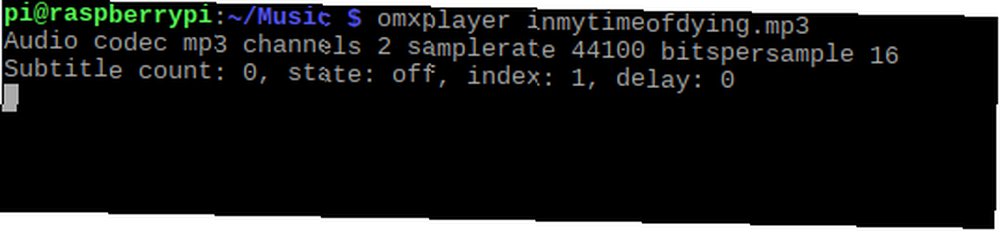
Jak však zjistíte při kontrole nápovědy pro omxplayer, můžete udělat mnohem více, například určit konkrétní trasu pro zvuk. Chcete-li například odeslat soubor prostřednictvím kabelu HDMI, použijte přepínač zvukového průchodu, -o:
omxplayer -o hdmi [AUDIO_FILENAME]Můžete také použít oba příkaz pro přehrávání zvuku přes HDMI a místní výstup. Možnosti přehrávání zvuku (a videa) s omxplayerem jsou značné, takže jakmile se s tím uchopíte, bude pro vás skvělý nástroj, který musíte mít.
Přehrávání zvuku na stolním počítači pomocí VLC
Pokud byste raději používali stolní počítač k poslechu zvuku na Raspberry Pi, nejlepší volbou je Přehrávač VLC. VLC Player, který dokáže přehrávat všechny druhy médií, bude přehrávat zvuk prakticky v jakémkoli formátu.
Chcete-li nainstalovat VLC, otevřete terminál a použijte:
sudo apt update sudo apt install vlcPočkejte, až se software stáhne a souhlasí s instalací:
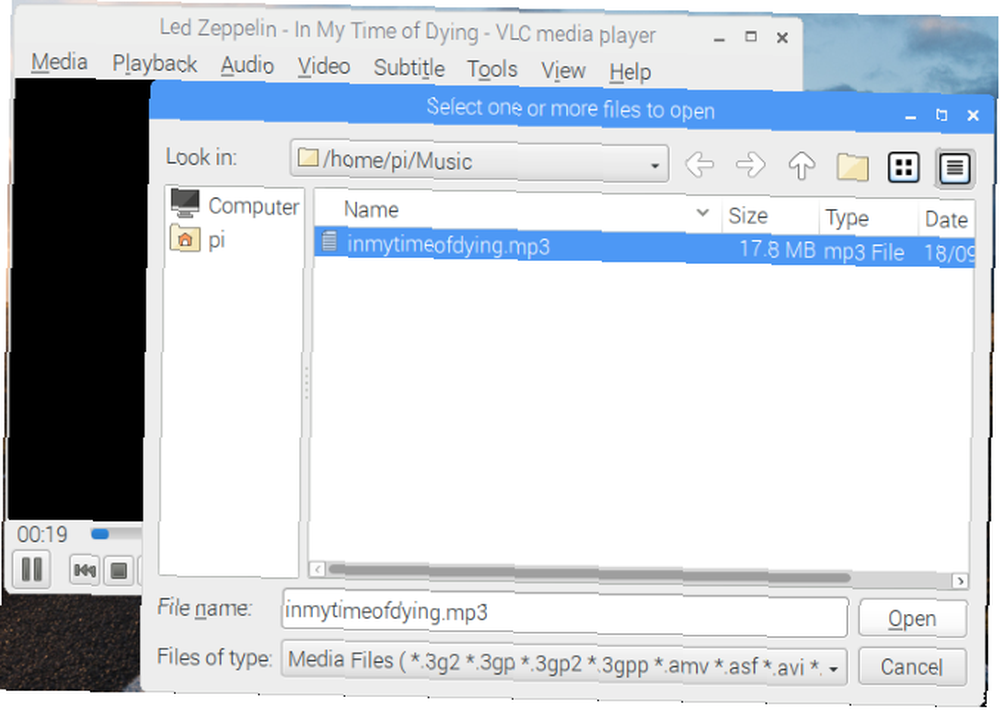
Poznámka: VLC Player na Raspberry Pi má dvě varianty. K dispozici je hlavní verze pro snadnou instalaci a zdrojová verze, kterou lze zkompilovat s hardwarovou akcelerací pro lepší výkon. Pravděpodobně nebudete potřebovat hardwarovou akceleraci pro přehrávání zvuku, i když by to mohlo být užitečné pro video s vysokým rozlišením.
To je vše, co musíte udělat. Aplikace bude přidána do nové podsložky nabídky nazvané Zvuk a video. Spusťte VLC z plochy, až budete připraveni přehrávat své oblíbené zvukové stopy. (Mimochodem, podívejte se na naše tipy na nejlepší skryté funkce VLC. 7 Nejlepších tajných funkcí bezplatného přehrávače médií VLC. 7 Nejlepších tajných funkcí bezplatného přehrávače médií VLC VLC by měl být váš přehrávač médií. Nástroj pro více platforem taška plná tajných funkcí, které můžete použít právě teď.)
Vychutnejte si hudbu s Raspberry Pi
Netrvá dlouho, než se na vašem Raspberry Pi začne přehrávat hudba a zvuk. Ve skutečnosti je hlavním problémem, kterému budete čelit, organizace. Při migraci zvukových knih nebo alb do úložiště vašeho Pi tedy zkontrolujte, zda je vše správně seřazeno.
Věřte nám, že máte několik adresářů označených “Disk 2” způsobí při hledání konkrétní skladby mnoho problémů!
Samozřejmě máte s Raspberry Pi jiné možnosti pro přehrávání hudby. Instalace Plex změní Raspberry Pi na mediální server Jak proměnit Raspberry Pi na Plex Media Server Jak proměnit Raspberry Pi na Plex Media Server Zde je návod, jak nainstalovat Plex server na Raspberry Pi, nakonfigurovat jej a začít streamovat filmy, televizní pořady, hudba a další. a přehrávač pro domácí síť.











